
Sisältö
iOS 8.1.2 julkaistiin aikaisemmin tällä viikolla, ja sen tarkoituksena on korjata vakava ongelma, joka vaikutti iOS-soittoääniin, mutta jos sinulla on ongelmia uuden päivityksen kanssa, voit alentaa takaisin iOS 8.1.1 -ohjelmaan rajoitetun ajan.
Vaikka iOS 8.1.2 on melko pieni päivitys, se korjaa suuren ongelman, joka vaikutti käyttäjiin, jotka ostivat soittoäänet iTunesista, mutta eivät pystyisi saamaan niitä takaisin, jos ne vaihtavat laitteita. Tämä uusi päivitys antaa käyttäjille mahdollisuuden saada nämä soittoäänet takaisin.
IOS 8.1.2: n päivityksen jälkeen iPhone-käyttäjät havaitsevat, että kaikki iTunesista ostetut soittoäänet voidaan palauttaa laitteeseen. Monet käyttäjät ovat valittaneet asiasta kuukausia, mutta näyttää siltä, että Apple kuunteli tarkasti, vaikka päivitys olisi voinut tulla helposti aikaisemmin.
Yleensä et pystyisi laskemaan takaisin iOS: n vanhempaan versioon, mutta Apple on edelleen allekirjoittamassa iOS 8.1.1: tä, mikä tarkoittaa, että sinulla on aikaa alentaa tarvittaessa.
PÄIVITTÄÄ: Kuten lopulta odotettiin, Apple on lopettanut iOS 8.1.1: n allekirjoittamisen, joten et voi enää alentaa iOS 8.1.1 -käyttöjärjestelmää iOS 8.1.2: sta. Sorry!

Jos haluat alentaa takaisin iOS 8.1.1 -käyttöjärjestelmään, haluat tehdä sen mahdollisimman pian, koska se on vain ajankohta ennen kuin Apple lakkaa allekirjoittamasta iOS 8.1.1. Jälkeenpäin et voi alentaa.
Apple on kuitenkin edelleen allekirjoittamassa iOS 8.1.1 -käyttöjärjestelmää, joten sinulla on vähän aikaa lukita iOS 8.1.1 -käyttöjärjestelmä, jos sinulla on ongelmia iOS 8.1.2: n kanssa.
Alentaminen iOSiin 8.1.1
Koska iOS 8.1.2 on iOS: n uusin versio, et voi yksinkertaisesti avata iTunesia ja päivittää vanhempaan versioon. Sinun täytyy lisätä pari muuta vaihetta, mutta onneksi se on melko helppoa.
Ennen kuin teet mitään, varmuuskopioi iOS-laitteesi, koska tämä menetelmä pyyhkii iPhonen tai iPadin puhtaana. Onneksi meillä on kätevä opas siitä, miten se tehdään.
Käynnistä ensin sivusto ja lataa iOS 8.1.1 IPSW -laite tietylle iOS-laitteellesi. Nämä tiedostot vaihtelevat iPhonen ja iPadin välillä 1,5 Gt: n ja 2 Gt: n välillä, joten muista, että lataaminen voi kestää jonkin aikaa.
Kun olet ladannut tiedoston, liitä iOS-laite tietokoneeseen ja avaa iTunes. Siirry laitteen yhteenvetosivulle ja pidä näppäimistön Optio / Alt-näppäintä tai Vaihda, jos käytät Windowsia. Pidä näppäintä painettuna, kun napsautat Palauttaa iTunesissa.
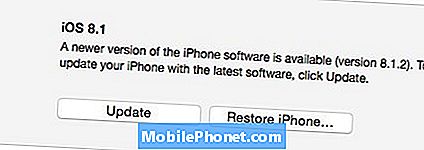
Seuraavaksi voit etsiä ladatun IPSW-tiedoston ja avata sen. iTunes aloittaa iPhonen palauttamisen ja asentaa iOS 8.1.1.
Kun prosessi on valmis, iOS-laitteen pitäisi nyt toimia iOS 8.1.1: ssä. Sieltä haluat palauttaa varmuuskopion menemällä laitteen yhteenvetosivulle iTunesissa ja napsauttamalla Palauta varmuuskopio. Anna aikaa palauttaa kaikki sovellukset ja asetukset, ja lopulta palaat iOS 8.1.1 -käyttöjärjestelmään aivan kuten olit ennen päivittämistä iOS 8.1.2: een.
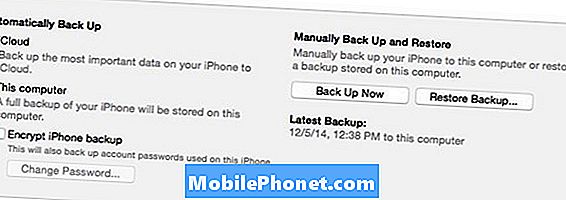
Jos haluat Jailbreak
Onneksi iOS 8.1.2 on yhteensopiva iOS 8.1.2: n kanssa, joten sinun ei tarvitse huolehtia siitä, että pysyt etäällä uusimmasta iOS-versiosta, sillä voit helposti purkaa sen TaiG: n uusimmalla jailbreakllä.
Osoittautuu, että tämä iOS-päivitys ei korjaa TaiG-jailbreaktiä ja jailbreak-työkalun takana oleva dev-tiimi päivitti sen tukemaan viimeisintä iOS-versiota.

Apple julkaisi iOS 8.1.1 -päivityksen viime kuussa vähäisenä päivityksenä iPhonelle ja iPadille, mutta se myös korjasi Pangu iOS 8 jailbreakin. TaiG on kuitenkin julkaissut uuden jailbreakin, joka toimii iOS 8.1.1: n kanssa, sekä iOS 8.2 beta.
TaiG jailbreak toimii tällä hetkellä vain Windows-koneissa asennuksen aikana, eikä ole mitään sanaa siitä, onko Mac-versio tulossa, mutta emme olisi yllättynyt nähdäkseen sen pian.
Jailbreak toimii kuitenkin kaikkien iOS-laitteiden kanssa, jotka pystyvät käyttämään iOS 8: ta, mukaan lukien vanhemmat iPhone 4s ja iPad 2.


